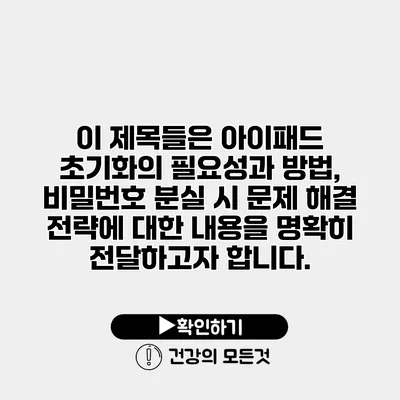아이패드 사용 중 불편함을 겪고 계신가요? 장치가 느려지거나 비밀번호를 잊어버린 경우에는 초기화가 필요할 수 있어요. 이 글에서는 아이패드를 초기화하는 방법과 비밀번호 분실 시 문제를 해결할 수 있는 전략에 대해 알아보도록 할게요.
✅ 아이패드 초기화 방법을 자세히 알아보세요.
아이패드 초기화란 무엇인가요?
아이패드 초기화는 장치를 처음 사용하던 상태로 되돌리는 과정을 말해요. 이 과정을 통해 모든 데이터와 설정이 지워지므로, 새로 시작하는 기분을 느낄 수 있어요. 초기화는 다음과 같은 경우에 필요할 수 있어요:
초기화가 필요한 상황
- 장치가 너무 느려져 사용이 어렵다.
- 비밀번호를 잊어버려 접근이 불가능하다.
- 매도 또는 기부를 위해 모든 개인 정보를 삭제하고 싶다.
✅ 아이패드 초기화 시 꼭 알아둬야 할 팁을 확인해 보세요.
아이패드 초기화 방법
아이패드를 초기화하는 방법은 두 가지로 나눌 수 있어요: 설정을 통한 초기화와 컴퓨터를 통한 초기화에요.
설정을 통한 초기화
- 설정 앱을 엽니다.
- ‘일반’을 선택하세요.
- ‘재설정’을 선택합니다.
- ‘모든 콘텐츠 및 설정 지우기’를 클릭해요.
- 비밀번호를 입력하고 초기화를 확인하세요.
이 방법은 설정 메뉴를 통해 쉽게 접근할 수 있어요.
컴퓨터를 통한 초기화
컴퓨터를 이용하여 초기화하는 방법도 있어요. 이 경우, iTunes 또는 Finder를 사용해야 해요.
- 아이패드와 컴퓨터를 연결합니다.
- iTunes 또는 Finder를 실행하세요.
- 아이패드를 선택합니다.
- ‘복원’ 버튼을 클릭하고 지침을 따르세요.
이 방법은 장치가 정상 작동하지 않을 때 유용해요.
✅ 공동인증서 비밀번호 안전하게 관리하는 방법을 알아보세요.
비밀번호 분실 시 대처 방법
비밀번호를 잊어버렸다면 어떻게 해야 할까요? 아래의 방법을 통해 문제를 해결할 수 있어요.
Apple ID 비밀번호 재설정하기
- 로그인 화면에서 ‘비밀번호를 잊으셨나요?’를 선택하세요.
- Apple ID를 입력하고 다음 단계를 따릅니다.
- 이메일이나 전화번호를 통해 인증을 받으세요.
이 방법으로 Apple ID 비밀번호를 쉽게 재설정할 수 있어요.
iCloud를 통한 초기화
비밀번호를 잃어버렸을 때, iCloud를 통해 초기화할 수 있어요.
- iCloud.com에 로그인합니다.
- ‘Find iPhone’ 기능을 선택하세요.
- ‘모든 기기’에서 초기화할 아이패드를 선택합니다.
- ‘지우기’를 클릭하세요.
이 방법은 비밀번호 없이도 아이패드를 초기화할 수 있도록 도와줘요.
요약 정리
다음은 아이패드 초기화 및 비밀번호 분실 시 대처 방법에 대한 요약표에요:
| 상황 | 방법 |
|---|---|
| 느려짐 | 설정 메뉴를 통해 초기화 |
| 비밀번호 분실 | Apple ID 재설정, iCloud로 초기화 |
| 매도/기부 | 모든 데이터 삭제 |
추가 참고 사항
- 초기화 후 데이터 복구가 필요할 수 있어요. iCloud 또는 iTunes에서 백업해 두었다면, 복구하는 것이 가능해요.
- 초기화를 위한 필수 준비 사항으로는 데이터 백업과 사용 중인 Apple ID 및 비밀번호 확인이 필요해요.
결론
아이패드를 초기화하거나 비밀번호를 잊어버린 경우 당황스러울 수 있으나, 위의 방법들을 통해 쉽게 해결할 수 있어요. 기억해 주세요: 초기화는 모든 데이터가 삭제되므로, 꼭 필요한 경우에만 진행하세요.
이 정보가 도움이 되었다면, 주저하지 말고 주변에 공유해 주세요! 이제 초기화 및 비밀번호 분실에 대한 두려움을 덜 수 있을 거예요.
자주 묻는 질문 Q&A
Q1: 아이패드 초기화란 무엇인가요?
A1: 아이패드 초기화는 장치를 처음 사용하던 상태로 되돌리는 과정으로, 모든 데이터와 설정이 지워집니다.
Q2: 비밀번호를 잊어버렸을 때 어떻게 해야 하나요?
A2: Apple ID 비밀번호를 재설정하거나 iCloud를 통해 초기화하는 방법이 있습니다.
Q3: 아이패드를 초기화하면 데이터가 삭제되나요?
A3: 네, 초기화 시 모든 데이터가 삭제되므로, 중요 데이터는 미리 백업해야 합니다.